Rumah >masalah biasa >10 tetapan privasi iPhone untuk meningkatkan keselamatan
10 tetapan privasi iPhone untuk meningkatkan keselamatan
- PHPzke hadapan
- 2023-04-23 21:46:054767semak imbas
IPhone dianggap secara meluas sebagai telefon pintar di mana-mana yang menyediakan pengguna dengan pelbagai ciri seperti komputer. Walau bagaimanapun, penjenayah siber sering menyasarkan telefon pintar, termasuk iPhone, untuk mengekstrak data sensitif dan maklumat peribadi. Memandangkan kemudahan melaksanakan tugas harian semasa dalam perjalanan, iPhone juga menimbulkan potensi terdedah kepada privasi pengguna. Malah orang yang mahir teknologi boleh berisiko jika tetapan keselamatan peranti mereka tidak dikonfigurasikan dengan betul.
Nasib baik, pengguna boleh mengambil langkah berjaga-jaga untuk menghalang akses tanpa kebenaran kepada iPhone mereka. Panduan ini menggariskan 10 tetapan privasi iPhone penting yang pengguna harus laraskan untuk meningkatkan keselamatan peranti mereka.
iPhone anda tidak selamat seperti yang anda fikirkan
Walaupun anda fikir iPhone anda selamat, pendedahan terbaru daripada Apple mencadangkan masih terdapat lubang keselamatan yang boleh membenarkan penggodam mengawal anda peranti. Dua laporan keselamatan yang dikeluarkan oleh Apple menggariskan kebimbangan ini, dengan menyatakan bahawa kelemahan boleh membenarkan penceroboh untuk menyamar sebagai pemilik peranti dan mendapat akses pentadbiran penuh.
Sementara Apple mengekalkan kawalan ke atas App Storenya, individu yang menggunakan jailbreak untuk memasang apl yang tidak dibenarkan mungkin masih berisiko. Jailbreaking iPhone boleh menukar sistem pengendalian dan memberikan lebih banyak akses kepada peranti, meningkatkan potensi perisian hasad dan ancaman keselamatan lain. Adalah penting untuk ambil perhatian bahawa pemecahan jail iPhone bukan sahaja membatalkan jaminan tetapi juga meletakkan peranti itu dalam risiko.
Untuk mengurangkan risiko ini, melaraskan tetapan iPhone anda boleh meningkatkan keselamatan peranti anda. Dalam artikel ini, kami akan meneroka tetapan utama iPhone yang perlu anda laraskan untuk memastikan telefon pintar anda selamat.
Kuatkan kod laluan anda
Apabila membuat kod laluan untuk iPhone anda, pastikan anda memilih gabungan yang sukar diteka oleh orang lain. Kod empat hingga enam digit ini menambah lapisan keselamatan tambahan pada peranti anda. Selain itu, adalah penting untuk menggunakan kata laluan yang kukuh semasa mengakses tapak web daripada iPhone anda. iPhone anda dilengkapi dengan ciri yang mengenal pasti kata laluan lemah yang mungkin telah digunakan semula atau mudah diteka. Ia juga memantau kata laluan anda untuk sebarang kemungkinan padanan dengan kebocoran data yang diketahui. Apabila membuat kata laluan, disyorkan untuk menggunakan gabungan huruf, nombor dan aksara khas untuk meningkatkan kerumitannya.
Sebagai alternatif, anda boleh meminta Apple mengesyorkan kata laluan untuk anda dengan mengakses menu Tetapan. Untuk menentukan sama ada kata laluan anda selamat, navigasi ke bahagian Kata Laluan pada menu Tetapan.

Dayakan pengesahan biometrik
Untuk memastikan hanya anda mempunyai akses kepada iPhone anda, anda boleh menyediakan penderia Touch ID untuk mengecam cap jari anda. Ciri ini membolehkan anda membuka kunci peranti anda dengan mudah dengan hanya meletakkan jari anda pada penderia Touch ID. Anda boleh menyediakan Touch ID daripada menu Tetapan.
Untuk menyediakan Touch ID, ikut langkah berikut:
- Buka apl Tetapan pada iPhone anda.
- Ketik Touch ID & Kod Laluan.
- Masukkan kata laluan anda.
- Ketik Tambah Cap Jari dan pegang peranti anda seperti yang anda lakukan dengan penderia Touch ID.
- Letakkan jari anda pada penderia supaya peranti mengecam cap jari anda. Tekan dan tahan sehingga anda merasakan getaran pantas atau sehingga iPhone anda menggesa anda untuk mengeluarkan jari anda.
Untuk peranti tanpa Touch ID, seperti yang dilengkapi dengan Face ID, anda boleh mengikuti langkah yang sama dan pilih Face ID & Passcode untuk membuka kunci iPhone anda menggunakan wajah anda.

Dayakan pengesahan dua faktor
Dayakan pengesahan dua faktor (2FA) untuk menyediakan iPhone anda dengan lapisan keselamatan tambahan melebihi kata laluan yang kukuh. Proses ini memerlukan anda memasukkan kod pengesahan dalam tempoh masa yang ditetapkan, menambah tahap keselamatan tambahan antara anda dan bakal penggodam.
Untuk menyediakan 2FA pada iPhone anda, ikut langkah berikut:
- Lancarkan apl Tetapan pada iPhone anda.
- Pilih nama anda dan pergi ke Kata Laluan & Keselamatan.
- Klik pilihan untuk menghidupkan pengesahan dua faktor dan pilih Teruskan.
- Berikan nombor telefon yang anda ingin terima kod pengesahan log masuk anda.
- Klik Seterusnya dan masukkan kod yang anda terima untuk mengesahkan nombor telefon anda dan menghidupkan 2FA.

Hadkan akses kepada skrin kunci
Untuk memastikan maklumat peribadi anda selamat, anda boleh mengawal akses kepada item yang berbeza semasa skrin iPhone anda dikunci akses . Dengan melumpuhkan akses skrin kunci, anda boleh menghalang individu yang tidak dibenarkan daripada melihat maklumat anda. Begini cara untuk menyekat akses skrin kunci:
- Buka apl Tetapan pada iPhone anda.
- Klik ID Wajah & Kod Laluan.
- Tatal ke bawah ke bahagian berlabel "Benarkan akses semasa dikunci".
- Di sini anda akan melihat senarai ciri yang boleh dimatikan atau diakses apabila iPhone anda dikunci. Pilih pilihan yang sesuai dengan pilihan anda.
Anda boleh memastikan maklumat peribadi anda selamat dengan mematikan ciri yang anda tidak mahu akses daripada skrin kunci secara terpilih.

Melaraskan Siri
Tetapan Siri Tersuai boleh membantu anda memperibadikan pengalaman iPhone anda dan meningkatkan keselamatan. Anda boleh melaraskan tetapan Siri untuk menyesuaikan cara ia bertindak balas dan menghalang akses apabila iPhone anda dikunci. Untuk mengakses tetapan ini, ikuti langkah berikut:
- Buka apl Tetapan pada iPhone anda.
- Ketik Siri dan Cari.
- Di sini anda akan melihat pelbagai pilihan yang anda boleh laraskan mengikut citarasa anda.
Sebagai contoh, anda boleh melumpuhkan Siri apabila iPhone anda dikunci untuk menghalang akses tanpa kebenaran kepada peranti anda. Anda juga boleh menyesuaikan cara Siri bertindak balas kepada arahan anda, memilih bahasa dan aksen pilihan anda, dan juga melatih Siri untuk mengecam suara anda. Dengan melaraskan tetapan ini, anda boleh menjadikan Siri berfungsi dengan lebih cekap dan selamat pada iPhone anda.

Padamkan mesej anda secara automatik
Memadamkan mesej teks lama bukan sahaja menjimatkan ruang storan tetapi juga membantu mengekalkan perbualan peribadi. Dengan ciri autopadam iMessages, anda boleh memadam teks sebelumnya dengan cepat. Berikut ialah langkah yang perlu diikuti:
- Buka apl Tetapan pada iPhone anda.
- Klik pada mesej.
- Di bawah Sejarah Mesej, pilih Simpan mesej.
- Di sini anda boleh memilih untuk menyimpan mesej selama 30 hari, 1 tahun atau selama-lamanya.
- Untuk memadamkan mesej lama anda, klik Padam dan sahkan tindakan anda.
Dengan menggunakan ciri iMessages padam automatik, anda boleh mengoptimumkan storan iPhone anda sambil melindungi privasi anda.

Lihat tetapan privasi Safari anda
Mengawal tetapan privasi dan keselamatan anda dalam apl Safari boleh membantu anda memastikan penyemakan imbas anda peribadi dan selamat . Begini cara untuk melaraskan tetapan ini:
- Buka apl Tetapan pada iPhone anda.
- Tatal ke bawah dan klik Safari.
- Pergi ke Privasi & Keselamatan.
- Di sini anda akan menemui senarai ciri yang boleh anda laraskan mengikut keinginan anda.
Sebagai contoh, anda boleh menghidupkan Cegah Penjejakan Merentas Tapak untuk menghentikan tapak web daripada menjejaki aktiviti penyemakan imbas anda di web. Anda juga mempunyai pilihan untuk menyekat pop timbul, melumpuhkan JavaScript dan mengosongkan sejarah penyemakan imbas dan data tapak web anda. Dengan melaraskan tetapan ini, anda boleh menyemak imbas web dengan yakin, mengetahui privasi dan keselamatan anda dilindungi.

Sekat Kenalan Telefon Yang Tidak Diingini
Menyekat Kenalan boleh membantu anda mengelakkan panggilan dan mesej teks yang tidak diingini. Anda boleh menyediakan iPhone anda untuk menghantar mesej ini terus ke mel suara anda tanpa mengganggu anda. Begini cara untuk menyekat kenalan:
- Buka apl Telefon pada iPhone anda.
- Klik "i" di sebelah nombor yang anda ingin sekat.
- Tatal ke bawah dan klik "Sekat pemanggil ini".
Selepas anda menyekat kenalan, anda tidak akan menerima panggilan atau mesej teks daripada mereka lagi. Mereka akan dihantar terus ke mel suara dan anda tidak akan menerima pemberitahuan untuk mesej mereka. Dengan menggunakan ciri ini, anda boleh membebaskan iPhone anda daripada gangguan yang tidak perlu dan fokus pada perkara yang penting bagi anda.

Lihat kebenaran apl
Apabila menggunakan apl pada iPhone anda, adalah penting untuk melindungi privasi dan keselamatan anda. Anda boleh mengawal apl yang boleh mengakses maklumat peribadi anda dan perkara yang mereka jejaki dengan melaraskan tetapan privasi anda. Begini caranya:
- Buka apl Tetapan pada iPhone anda.
- Pergi ke Privasi atau Privasi & Keselamatan.
- Klik pada apl atau kategori yang ingin anda semak.
- Di sini anda boleh memilih maklumat yang anda benarkan untuk akses dan jejaki apl ini.
Sebagai contoh, anda boleh mematikan perkhidmatan lokasi untuk menghalang apl daripada menjejak lokasi anda. Anda juga boleh memilih untuk menyekat akses kepada kenalan, foto, mikrofon dan data peribadi anda yang lain. Dengan melaraskan tetapan privasi anda, anda boleh memastikan maklumat peribadi anda selamat sambil menikmati ciri dan faedah apl kegemaran anda.
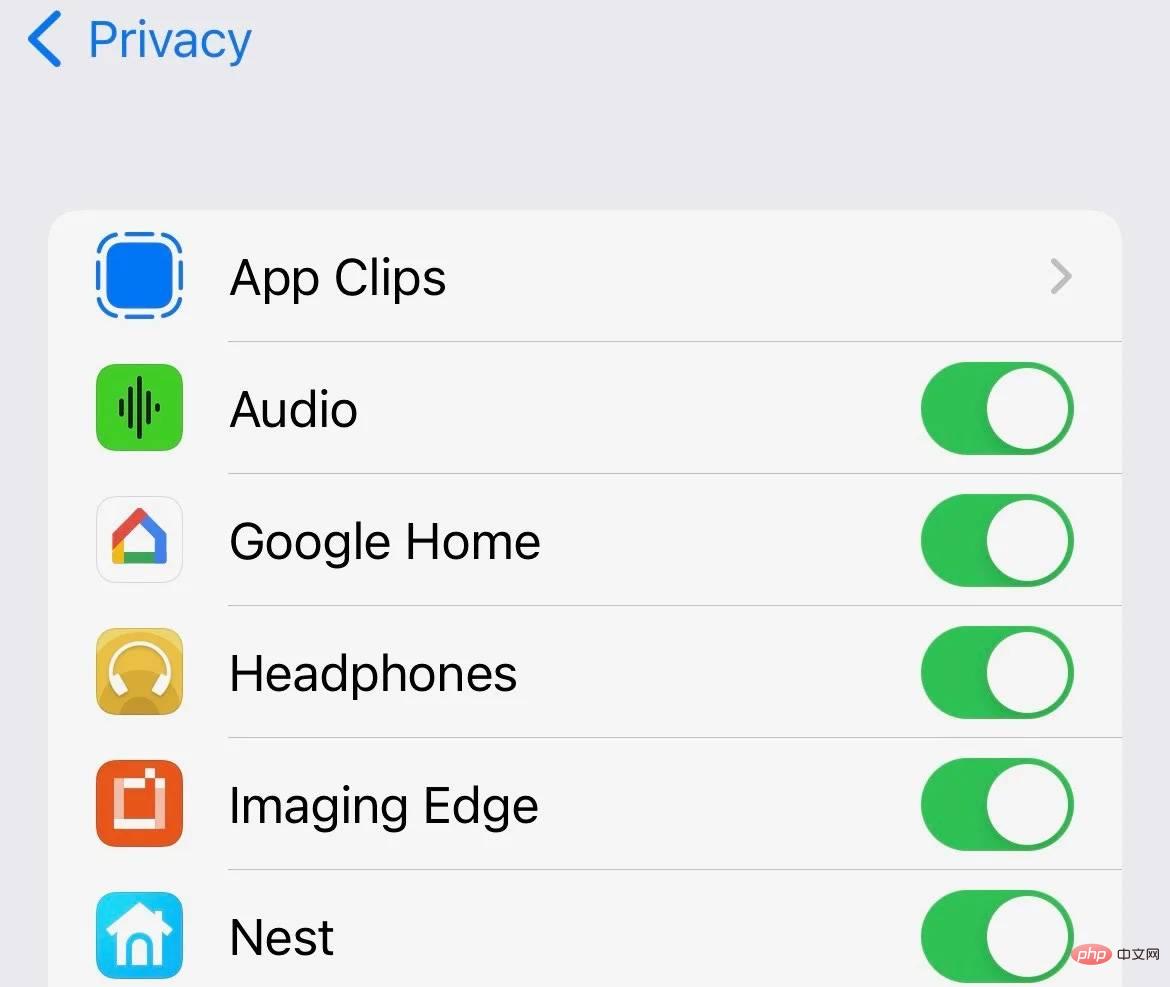
Dayakan kemas kini apl automatik
Memastikan apl anda dikemas kini adalah penting untuk memastikan keselamatan dan kefungsian iPhone anda. Banyak kemas kini apl termasuk tampung keselamatan dan pembetulan pepijat untuk membantu melindungi peranti anda daripada kelemahan. Begini cara untuk menghidupkan kemas kini apl automatik:
- Buka apl Tetapan pada iPhone anda.
- Klik pada App Store.
- Hidupkan kemas kini apl.
Dengan ciri ini didayakan, iPhone anda akan memuat turun dan memasang kemas kini apl secara automatik sebaik sahaja ia tersedia. Anda tidak perlu lagi menyemak kemas kini secara manual atau bimbang tentang kehilangan tampung keselamatan kritikal. Dengan kemas kini apl automatik, anda boleh memastikan iPhone anda sentiasa menjalankan versi terbaharu dan paling selamat bagi apl kegemaran anda.

Lebih baik selamat daripada menyesal
Ringkasnya, mengambil langkah yang perlu untuk melindungi iPhone anda adalah penting untuk melindungi maklumat peribadi anda dan memastikan peranti anda selamat . Anda boleh mengukuhkan keselamatan iPhone anda dan mengurangkan risiko pelanggaran data dan penggodam dengan melaraskan tetapan anda, menyediakan pengesahan dua faktor, mendayakan kemas kini apl automatik dan mengikuti petua lain yang disenaraikan dalam panduan ini. Dengan mengambil langkah ini, anda boleh menggunakan iPhone anda dengan tenang, mengetahui bahawa maklumat dan data peribadi anda selamat.
Atas ialah kandungan terperinci 10 tetapan privasi iPhone untuk meningkatkan keselamatan. Untuk maklumat lanjut, sila ikut artikel berkaitan lain di laman web China PHP!

